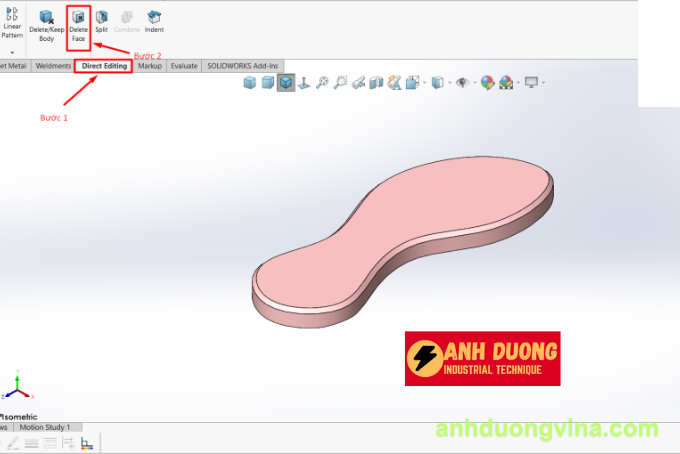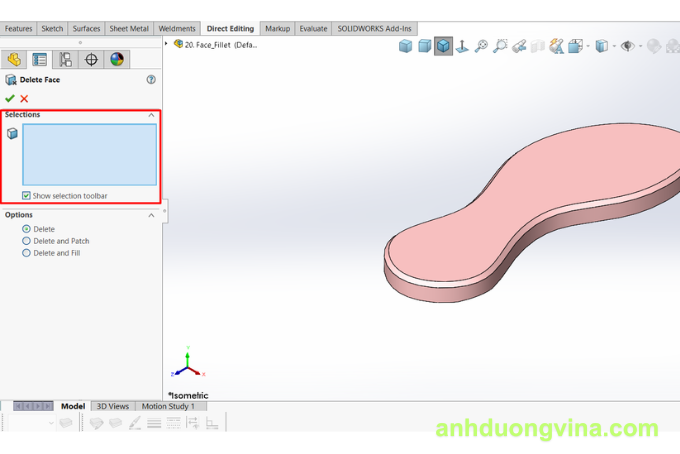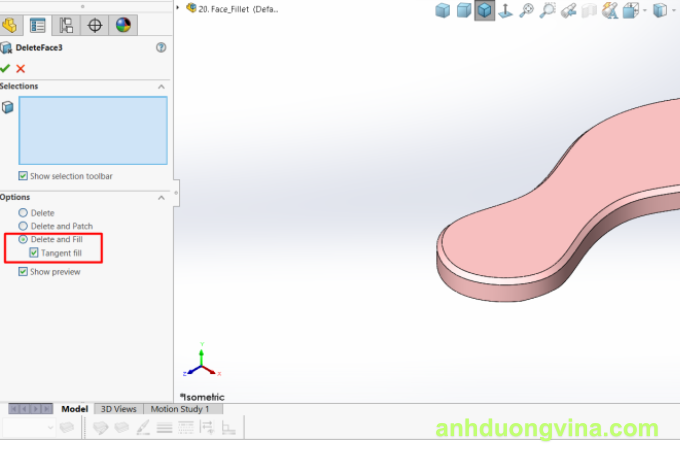Serials SolidWorks
CÔNG CỤ DELETE FACE XỬ LÝ BỀ MẶT 3D PART TRONG SOLIDWORKS
CÔNG CỤ DELETE FACE XỬ LÝ BỀ MẶT 3D PART TRONG SOLIDWORKS
Chia Sẻ Bài Viết
Trong quá trình thiết kế các sản phẩm 3D, việc xử lý và hoàn thiện các bề mặt là bước quan trọng để đảm bảo sản phẩm không chỉ thẩm mỹ mà còn đáp ứng các yêu cầu kỹ thuật. Đôi khi, các bề mặt chuyển tiếp có thể chưa mượt mà, chứa lỗi hoặc bị gãy, gây ảnh hưởng đến chất lượng cuối cùng của sản phẩm. Để giải quyết những vấn đề này, SOLIDWORKS cung cấp nhiều công cụ hữu ích, trong đó Delete Face là một trong những lựa chọn đầu tiên và dễ sử dụng nhất để xử lý các bề mặt đơn giản của các khối 3D Part.
Trong bài viết này, chúng ta sẽ cùng tìm hiểu cách sử dụng công cụ Delete Face một cách hiệu quả, từ việc khởi chạy công cụ đến các bước áp dụng cơ bản.
1. Khởi Chạy Công Cụ Delete Face
Công cụ Delete Face là một lệnh mặc định trong SOLIDWORKS, giúp người dùng dễ dàng truy cập và sử dụng. Để khởi chạy lệnh này, bạn có thể thực hiện theo các bước sau:
- Mở Tài Liệu 3D Part: Đảm bảo bạn đã có ít nhất một Body (có thể là Solid hoặc Surface) trong tài liệu.
- Truy Cập Công Cụ Direct Editing: Vào thẻ Direct Editing trên thanh công cụ và chọn Delete Face.
- Sử Dụng Thanh Tìm Kiếm: Bạn cũng có thể tìm kiếm lệnh này bằng cách vào thanh Search Command và gõ “Delete Face” để khởi chạy lệnh.
Lưu ý: Công cụ Delete Face chỉ có thể được mở khi bạn đang làm việc trong môi trường 3D Part của SOLIDWORKS.
2. Ứng Dụng Lệnh Delete Face
Để sử dụng công cụ Delete Face một cách hiệu quả, bạn cần hiểu rõ các bước và tùy chọn mà lệnh này cung cấp:
a. Chọn Bề Mặt Cần Xử Lý
- Selection: Chọn các bề mặt mà bạn muốn xử lý hoặc xóa bỏ. Bạn có thể chọn một hoặc nhiều bề mặt tùy theo nhu cầu thiết kế.

b. Chọn Loại Ứng Dụng
Sau khi chọn bề mặt, bạn sẽ thấy các tùy chọn ứng dụng của lệnh Delete Face như sau: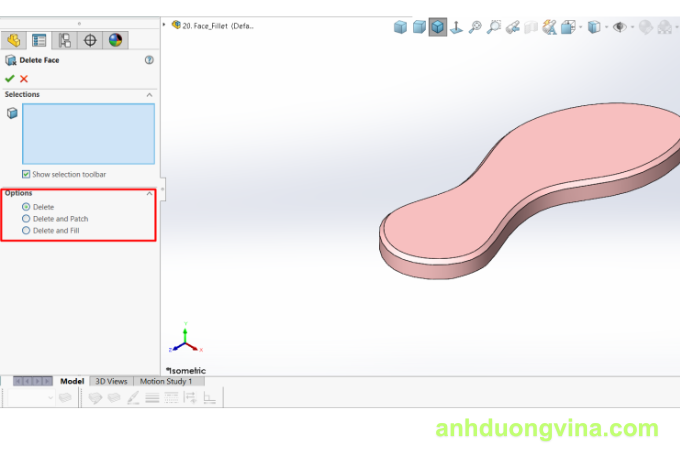
- Delete: Xóa bỏ một hoặc nhiều mặt của Solid Body và tạo thành Surface Body. Nếu làm việc với Surface Body, yêu cầu phải có ít nhất hai bề mặt trở lên.
- Delete and Patch: Xóa bỏ một hoặc nhiều mặt của Solid Body hoặc Surface Body, đồng thời vá và loại bỏ các phần thừa của Body thông qua các phép tính nội suy.
- Delete and Fill: Xóa bỏ một hoặc nhiều mặt của Solid Body hoặc Surface Body và tạo thành một mặt liền mạch từ các đường giao nhau của các bề mặt đã chọn. Tùy chọn này giúp đảm bảo các cạnh không bị gãy hoặc cong không tự nhiên.

Lưu ý: Sự khác biệt chính giữa Delete and Fill và các tùy chọn khác là SOLIDWORKS sẽ không nội suy để tăng thêm thể tích của Solid Body dựa trên hình dạng của khối 3D Part, mà chỉ dựa trên hình dạng của các mặt được chọn. Điều này có thể dẫn đến việc tăng hoặc giảm thể tích của khối 3D Part tùy thuộc vào lựa chọn của bạn.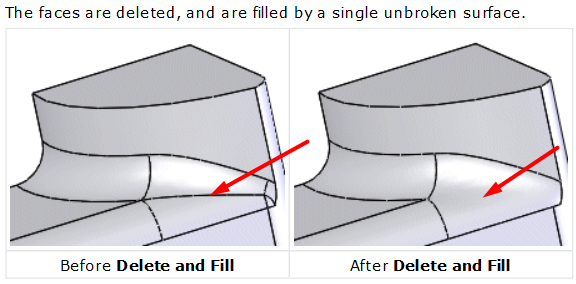
Tìm hiểu đi sâu hơn vào các tùy chọn (Options) mà Delete Face cung cấp để xử lý bề mặt, bạn vui lòng xem qua tại:
Hướng dẫn Cụ Thể Các Options DELETE FACE
3. Khám Phá Các Tùy Chọn Nâng Cao
Để hiểu rõ hơn về các tùy chọn nâng cao của công cụ Delete Face và cách tối ưu hóa chúng trong các tình huống thiết kế phức tạp, hãy tham khảo bài viết chi tiết của chúng tôi về Các Tùy Chọn Của Delete Face tại đây.
4. Một Số Mẹo Khi Sử Dụng Delete Face
- Xác Định Đúng Bề Mặt: Trước khi xóa bỏ bề mặt, hãy đảm bảo rằng bạn đã chọn đúng các bề mặt cần xử lý để tránh làm hỏng cấu trúc của khối 3D Part.
- Sử Dụng Các Công Cụ Hỗ Trợ: Kết hợp công cụ Delete Face với các công cụ chỉnh sửa khác như Fill Surface hoặc Patch Surface để đạt được kết quả hoàn hảo nhất.
- Kiểm Tra Lại Sau Khi Xóa: Sau khi xóa bỏ bề mặt, hãy kiểm tra lại mô hình để đảm bảo rằng các bề mặt còn lại không bị lỗi và đáp ứng yêu cầu thiết kế.
5. Kết Luận
Công cụ Delete Face trong SOLIDWORKS là một công cụ mạnh mẽ và dễ sử dụng, giúp bạn xử lý và hoàn thiện các bề mặt của khối 3D Part một cách nhanh chóng và hiệu quả. Bằng cách hiểu rõ cách thức hoạt động và các tùy chọn của công cụ này, bạn có thể nâng cao chất lượng thiết kế và tiết kiệm thời gian trong quá trình làm việc.
Bạn đang tìm hiểu thêm về các công cụ và kỹ thuật trong SOLIDWORKS? Hãy theo dõi blog của chúng tôi để cập nhật những kiến thức mới nhất và các mẹo hữu ích giúp bạn tối ưu hóa công việc thiết kế của mình!
6. Xem Thêm Bài Viết Liên Quan
Chèn Mô Hình SOLIDWORKS Vào PowerPoint - Dừng Viêc Chụp Màn Hình
Xử Lý Lỗi Câu Hỏi Gặp Trong Thao Tác Revolve của SOLIDWORKS
—CÔNG CỤ DELETE FACE XỬ LÝ BỀ MẶT 3D PART TRONG SOLIDWORKS—